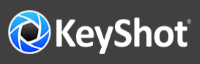

KeyShot有一系列的灯光功能,从简单的拖放HDRI灯光到物理灯光,还有灯光预设让你开始,以及灯光管理器让你轻松控制场景灯光。KeyShot还具有丰富的体积照明功能,允许你创建光线(god rays)或闪耀在朦胧场景中的灯光。今天,我们将展示如何使用KeyShot的散射媒介和聚光灯来完成。
无论是穿过暴露的窗户的光线,照亮被忽视的家具的杂散光束,还是刺穿夜晚黑暗的快速移动的车辆前灯,体积照明都可以产生令人难以置信的戏剧效果,有助于更好地讲述您的场景故事。 让我们来看看。
要开始在 KeyShot 中创建体积照明,您首先要考虑场景的构成 - 要突出显示的主题,光线来自何处,您希望光线有多明显。 为了演示这一点,我们将使用 Spotlight 让您对该过程有一个基本的了解,然后向您展示可以使用相同概念创建更复杂场景的两种方法。
在我们的示例场景中,室内植物是孤立且突出的,背景中没有其他细节。这是创建英雄镜头的好方法,可以照亮您的主题并引起对表面纹理或材料属性等细节的注意。
要创建这种类型的构图,您首先需要将您的主体放在场景的中心并添加一个地平面(编辑、添加几何体、添加地平面或 Ctrl+G)来为您的主体提供一个可以坐在上面的表面.
2. 添加聚光灯
接下来,添加一个聚光灯(编辑、添加灯光、聚光灯或 Shift+4)并将其移动到您的对象上方。根据您的需要调整 Spotlight 参数。 (注意:如果使用 KeyShot 9 或更早版本,您需要先向场景中添加一块几何体,然后从“材料”选项卡应用聚光灯材质以创建物理聚光灯。)
3. 添加音量
设置灯光后,转到“库”窗口、“模型”选项卡,然后双击添加一个几何体(如球体或立方体)。然后,根据需要向上或向下缩放几何图形以包含整个摄像机视图。
4. 应用散射介质
现在,切换到材质选项卡并拖放散射中雾材质。应用散射介质的另一种快速方法是双击几何图形,这会将您带入“项目”窗口的“材料”选项卡,然后将材料类型更改为“散射介质”。不同之处在于,库材质是一种预设,其透射颜色设置为中性灰色,而将材质类型更改为散射介质会将透射颜色设置为几何颜色。
5. 让它成为你自己的
现在应用您的散射介质并且您的物理光就位,您现在可以完成您的构图。在这一点上,这一切都是关于调整您的散射介质和聚光灯以创建您预想的外观。
您可以通过调整聚光灯或散射介质的颜色来创建风格化效果,也可以通过调整散射介质透明度距离和密度来调整雾状效果的强度。
场景构建的这个阶段归结为创意表达和偏好,因此请使用这些设置,直到您拨出最适合您需求的外观。
专业提示:启用多重散射
在散射介质的材料属性中,您还可以启用多重散射以获得更逼真的介质内光散射效果,而高级选项提供更高级的着色和照明控制,包括光粒子如何反射或吸收介质的光 反照率和散射方向性。
专业提示:调暗灯光
最后,为了突出光线并更好地隔离场景中的对象,请确保将环境设置为纯黑色,以便场景中唯一被照亮的元素是聚光灯下的主体。 为此,请转到“项目”窗口、“环境”选项卡并将“亮度”设置为 0。


在这个场景中,通过散射介质聚光的相同概念已被用于引起对摩托车前灯和尾灯的注意,同时根据当前可能所处的环境提供场景上下文。它不仅创造 一个戏剧性的构图,但它唤起了我们目前正在黑暗、朦胧的环境中观看自行车的感觉,也许是城市街道,或者停在某个黑暗的小巷里,被附近的灯光照亮。

这个内部场景展示了更微妙的效果。 它使用物理光通过打开的窗户投射光线,营造出阳光照射的效果,而散射介质则有助于为构图增添更阴郁的底色。
在这两种情况下,体积照明有助于提升原本相对平淡的场景的故事和情绪,同时让观众的想象力更深入地参与他们正在观看的视觉效果。
您可以在 KeyShot 手册中了解有关散射介质和其他高级材料的更多信息。
你能创造什么?
我们很想看看你用这个技巧创造了什么。 访问 KeyShot Amazing Shots 论坛,看看其他人正在创作什么并分享您自己的作品。 如果您有其他提示的建议,请在下面的评论中分享。